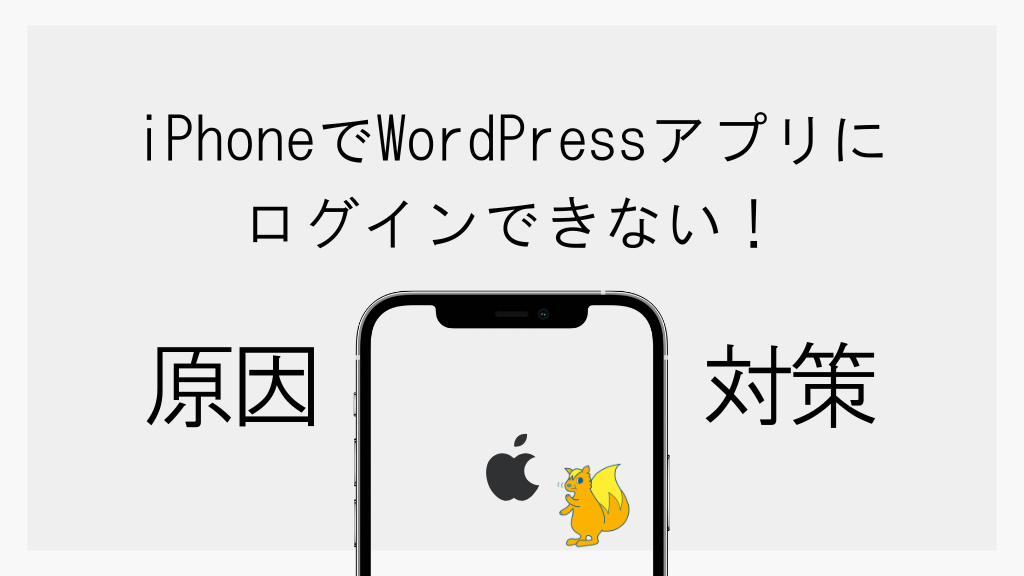iPhoneからWordPressアプリにログインできないことがありますが、いくつかの原因が考えられます。ここでは、よくあるトラブルとその解決策をわかりやすく解説します。
目次
サイトアドレスが間違っている
まず、ログインできない原因としてよくあるのが、サイトアドレスが間違っていることです。
WordPressアプリでは、ログインする際に「サイトのURL」を入力する必要がありますが、このURLが正しくないとアプリがサイトに接続できず、ログインができません。
アプリログイン用URLは、ブラウザ版とは違います
WordPressアプリにログインする際に使用するURLは、ブラウザ版WordPressのログインURLとは異なる場合があります。
ブラウザ版のログイン画面で使用する「WPアドレス」とは違い、アプリでは「サイトアドレス」を入力する必要があります。
例えば、ブラウザでログインするときに使うURLが、https://example.com/wp-adminであっても、
アプリにログインする際にはhttps://example.comと入力する必要があります。
この点を間違えると、ログインに失敗する原因となりますので注意が必要です。
正しいサイトアドレスを知るには?
- ブラウザでWordPress管理画面にログインし、設定 > 一般 を開く
- 「サイトアドレス」を確認
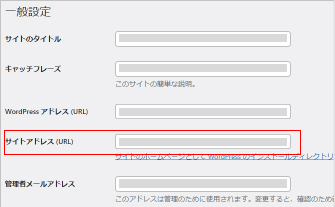
セキュリティプラグインによるブロック
WordPressサイト、セキュリティ対策のためのプラグインがインストールされていることが多いです。
これらのプラグインがモバイルデバイスからのログインをブロックしていることがあります。
例えば、特定のIPアドレスや端末からのアクセスを制限する設定がされていると、iPhoneからのログインができなくなります。
モバイルでブロックされるセキュリティプラグインの例
- Wordfence Security: このプラグインは、セキュリティの設定が厳しいと、モバイルデバイスからのアクセスをブロックする場合があります。
- Loginizer: 不正なログインを防ぐための機能を持ち、IPアドレスを制限することがあります。
- iThemes Security: 強力なセキュリティ対策が特徴で、モバイルデバイスからのログインを制限する設定があります。
セキュリティプラグインが原因の場合の対処法
- WordPressの管理画面にログインして、セキュリティプラグインの設定を確認します。
- モバイルデバイスからのアクセスがブロックされていないかを確認し、必要であればiPhoneのIPアドレスをホワイトリストに追加します。
- それでも解決しない場合は、一時的にプラグインを無効化して、再度ログインを試してみてください。
サイトのメンテナンスモードが原因
サイトがメンテナンスモードになっていると、WordPressアプリからログインできません。
メンテナンスモードは、サイトの更新作業中に一時的に表示されるモードです。
この状態では、管理者であってもログインが制限されることがあります。
メンテナンスモードを解除する方法
- FTPクライアントを使ってサーバーにアクセスし、WordPressの
wp-contentフォルダを開きます。 - その中にある「.maintenance」というファイルを削除します。※すぐに戻したい場合はパーミッションを0にするなどもおすすめです。
(パーミッションの変更については以下の記事を参考にしてください)
もし、「WP Maintenance Mode」などのプラグインを使っていた場合、wp-content/pluginsフォルダにある、そのプラグインをリネームするなどして無効にする方法もあります。 - この操作で、サイトは通常のモードに戻り、ログインができるようになります。
まとめ
iPhoneからWordPressアプリにログインできない場合、まずはサイトアドレスやセキュリティプラグインの設定を確認しましょう。
また、メンテナンスモードや使用しているURLが正しいかどうかを再確認することも重要です。
問題の原因を特定し、適切な対策を取ることで、スムーズにログインできるようになります。
メルマガ登録で、最新情報をキャッチ!
WordPressの使いこなし術、プラグインの活用法、トラブル対策など、サイト運営に役立つ情報を月1でお届けしています。
「知らなかった…!」では済まされない大切なポイントを、今すぐチェックしませんか?